注意:以下翻译的准确性尚未经过验证。这是使用 AIP ↗ 从原始英文文本进行的机器翻译。
设置通知
本教程演示如何设置带有通知的操作。
我们将使用一个操作来更新 Alert 对象的 Priority 属性,并通知存储在该 Alert 对象上的 指派人(一个 Foundry 用户)。如果您想跟随本教程,您需要事先设置以下内容:
- 一个具有正确属性的对象,并配置为可通过操作进行编辑
- 一个操作,该操作接收您的一个对象以及包含新优先级的参数,并更新指定对象上的优先级属性。如果您之前已经完成了操作入门教程,您应该已经设置好了。
如果您是管理对象的新手,可以阅读如何设置对象类型。
前提条件
完成入门教程
本教程假定您已经完成了操作的入门教程。
向您的对象类型添加指派人属性
对于本教程,您需要在 Alert 对象上有一个名为 Case Managers 的属性,其中包含当前指派用户的 Foundry 用户 ID。通常,如果您使用操作来构建您的工作流程,您将能够使用应用程序中的用户选择器组件捕获和存储用户 ID。这些将在 Foundry 中显示的地方显示为完整用户名。
添加通知
首先,导航到您的更新工单优先级的操作。在 规则 部分下选择 添加新规则,然后选择 通知。这将打开添加通知的配置对话框。
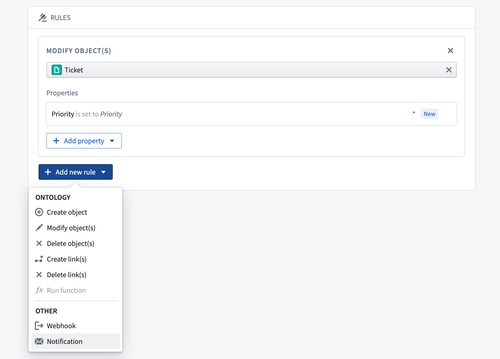
配置收件人
在此示例中,您将向作为被编辑的 Alert 对象的一个属性存储的指派人发送通知。要做到这一点,请在 收件人 下拉菜单中使用“从对象参数的属性中获取收件人”选项。选择作为操作参数提供的 Alert 对象,然后在提示时选择 Case managers 属性。
您应该会在配置的 收件人 部分看到所选对象参数和属性。请记住,收件人必须始终是 Foundry 用户 ID。如果此属性包含其他内容,例如字符串电子邮件地址,则不会发送通知。
在测试时,您可能想要最初用硬编码收件人配置操作,以验证逻辑和通知内容是否如预期配置。
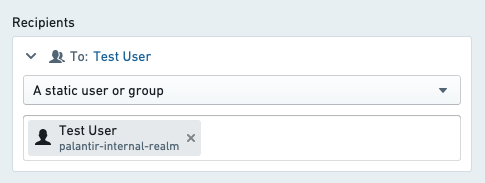
配置通知内容
接下来,您将通过自定义通知以收件人的名字称呼他们,并在内容中包含 Alert 对象的旧优先级和新优先级,从而配置通知的内容。下面提供了一个示例通知配置。
首先,从内容选项中选择“模板”。这是配置内容的最简单方法,不需要编写任何代码。
对于主题行,输入您想要的消息。要添加参数引用,请添加一个正斜杠 / 并从下拉列表中选择所需的参数。如果您的选择是一个对象参数,您将被要求选择要引用的属性。
对于正文,输入以收件人名字称呼他们的文本,标识出更改的用户,并报告之前和更新后的状态。
与主题中的对象引用一样,您可以从下拉列表中选择“收件人”、“当前用户”和任何参数选项,以生成对这些用户属性的正确引用。
配置链接
最后,您将向 Object Explorer 中指定 Alert 的 Object View 添加一个链接。选择“Object View”,然后从下拉菜单中选择您的工单对象参数。然后,为链接按钮添加一个标签,写上 查看工单。
现在您可以保存整个通知配置:
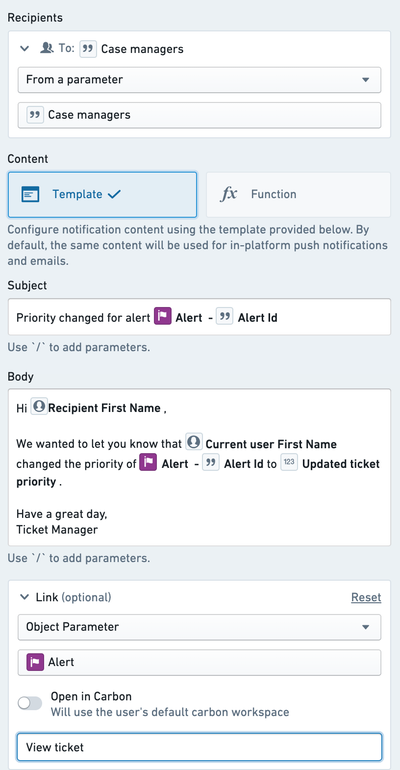
发送测试通知
为了验证,创建一个指派人为您自己的测试警报。为了运行操作,您需要在 Object Explorer 中或通过 Workshop 模块中的按钮来公开该操作,如操作文档中所述。
一旦您进行了测试更改,您应该会收到平台内推送通知和发送到您 Foundry 用户个人资料中指定的电子邮件账户的电子邮件通知。平台内和电子邮件通知的预览会在通知配置视图中显示。
如果您没有收到电子邮件,可能是因为您禁用了电子邮件和/或平台内通知。您可以在 用户设置 下的 通知 中验证这一点。